小白重装系统U盘重装系统的教程
- 分类:U盘教程 回答于: 2022年01月19日 09:18:00
我们在使用电脑的时候有时会因为自己的错误操作导致电脑出现系统崩溃,进入不了系统的现象,此时我们只能通过u盘重装系统的方法进行恢复,那么U盘如何重装系统呢,下面,我们一起来看看小白U盘重装系统的方法吧。
U盘如何重装系统
1.进入到【小白系统】重装工具当中,我们将空白的u盘插到电脑上,然后选择【开始制作】。
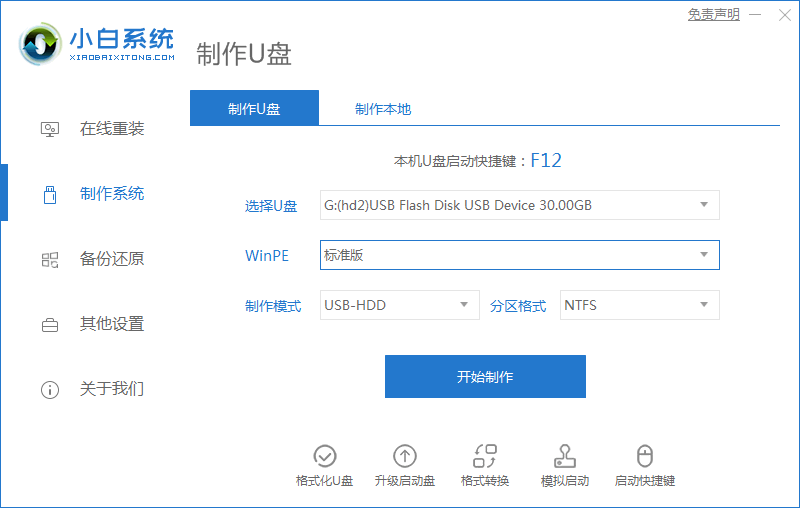
2.此时找到win7系统进行安装,我们点击页面右侧【开始制作】选项。
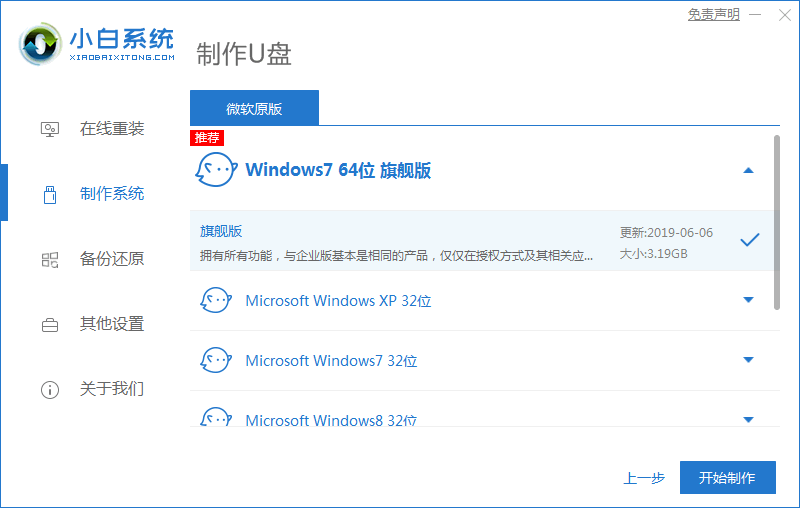
3.开始下载镜像文件和制作启动盘,我们需耐心等待下载完成即可。
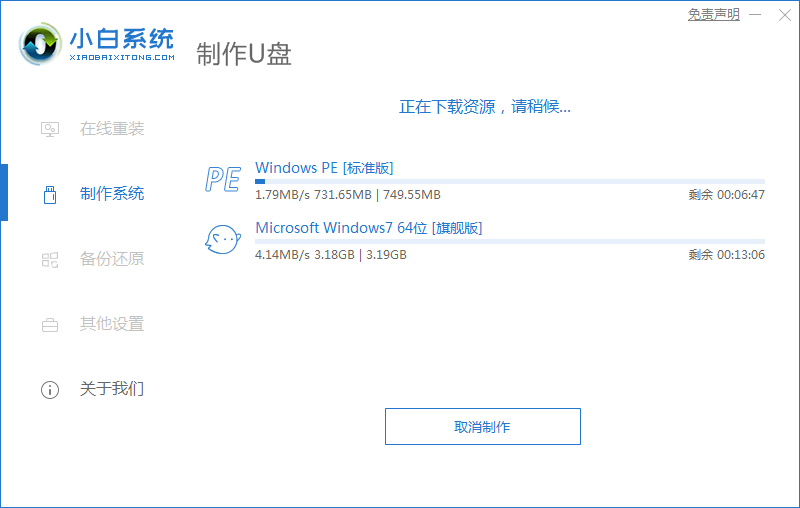
4.启动盘制作成功后,将电脑进行重启操作。
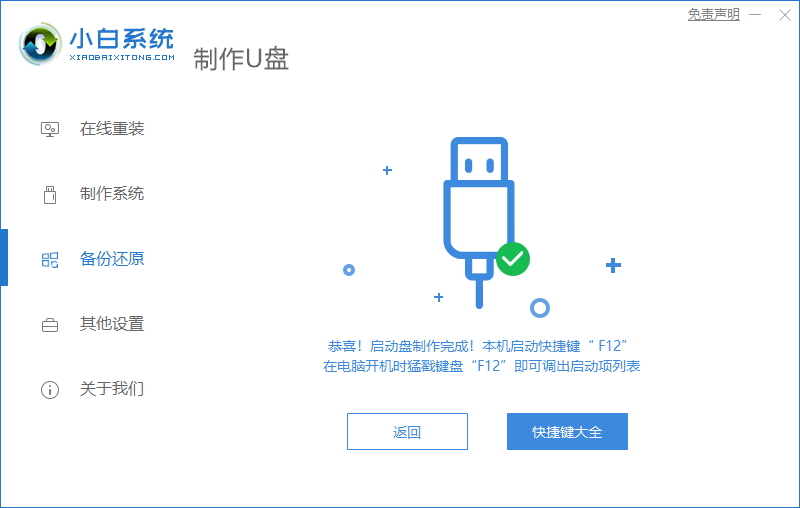
5.在开机启动的页面我们按启动热键进入选择带有usb的选项。
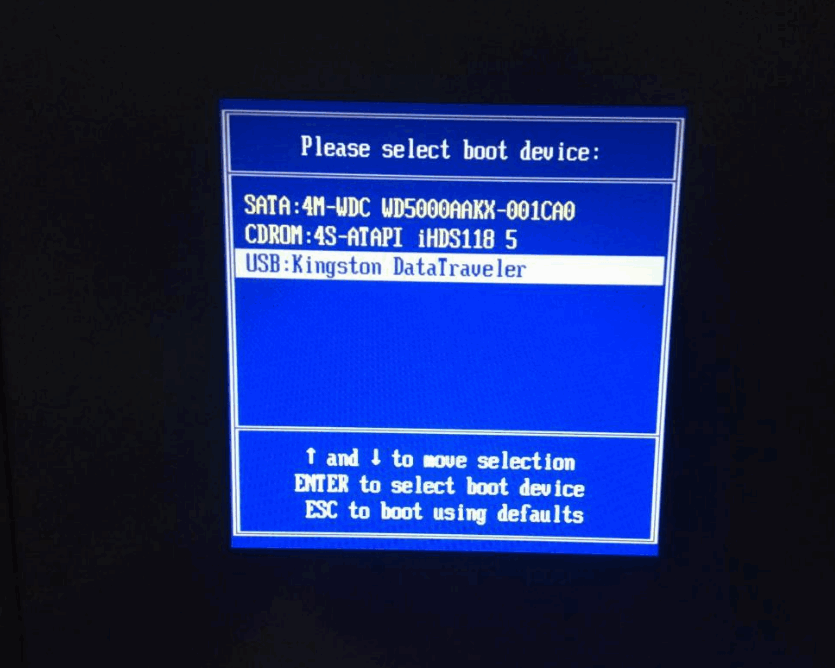
6.进入页面后,装机工具会开始自动安装win7,我们只需等待安装完成。
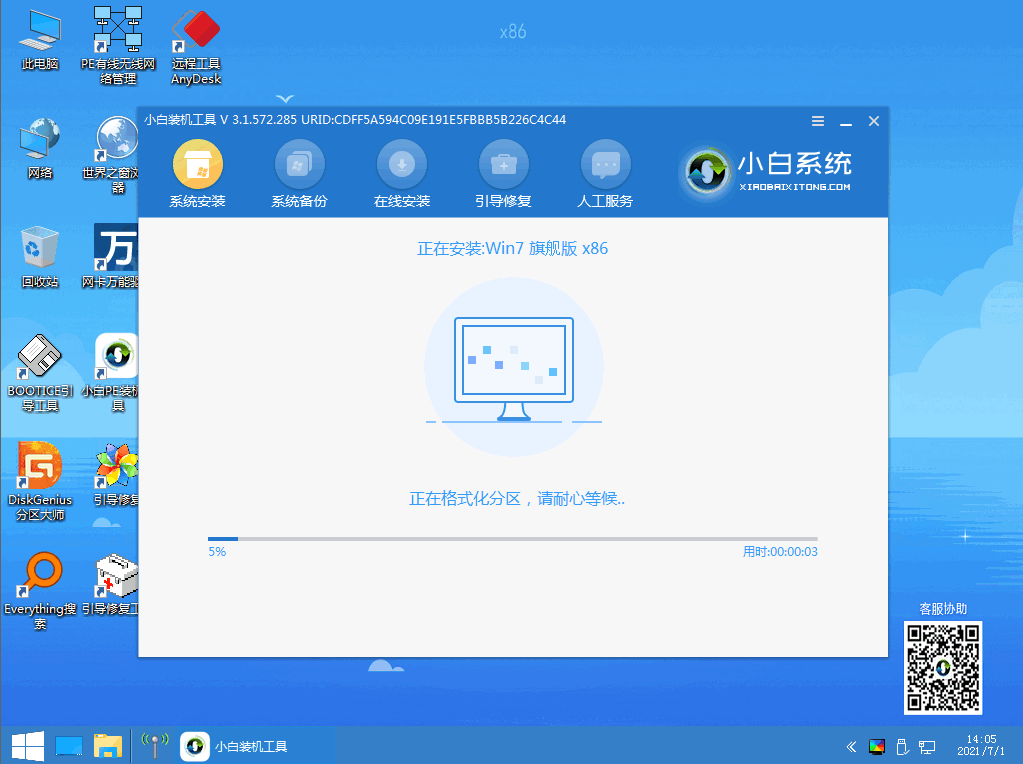
7.系统安装完成后,选择下方【立即重启】选项。
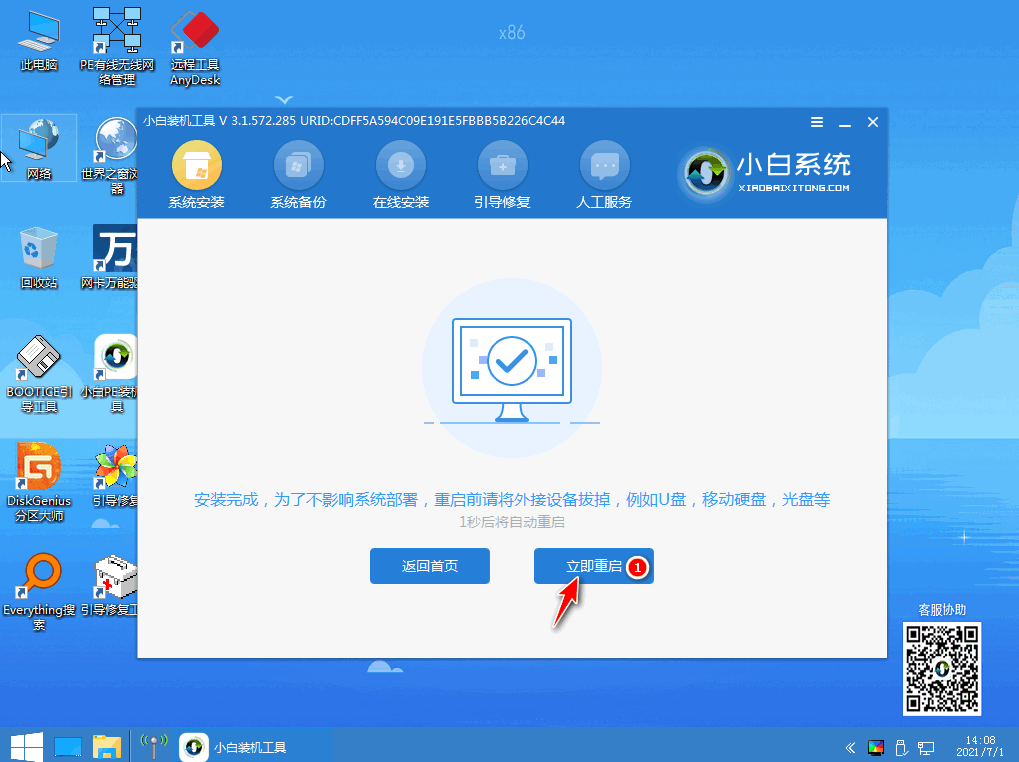
8.最后重启回到该页面时,系统就安装成功啦。
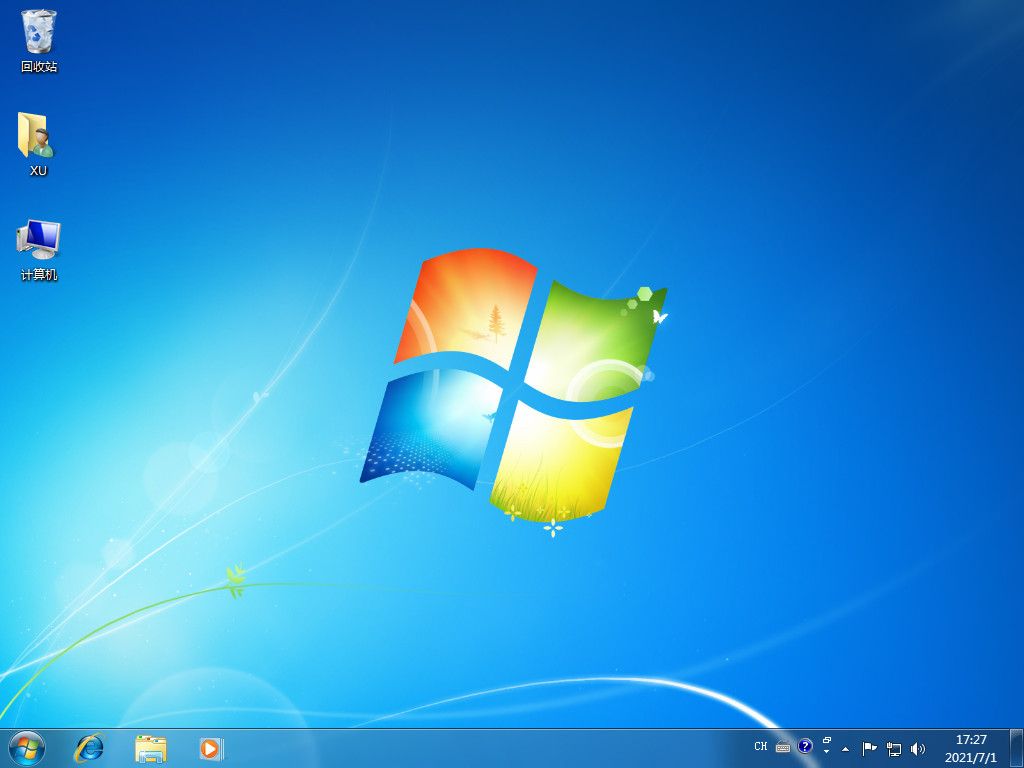
这就是U盘如何重装系统的步骤内容,希望能够给大家带来帮助。
 有用
26
有用
26


 小白系统
小白系统


 1000
1000 1000
1000 1000
1000 1000
1000 1000
1000 1000
1000 1000
1000 1000
1000 1000
1000 1000
1000猜您喜欢
- 小白一键装机u盘装系统步骤教程..2022/09/14
- U盘启动的快捷键都有哪些2022/07/13
- 教你如何用u盘安装系统教程..2021/10/15
- 简述有u盘怎么重装系统2023/03/07
- u盘装系统教程图解2023/01/16
- 华硕笔记本U盘重装系统步骤详解..2024/03/04
相关推荐
- 最全面一键U盘装机步骤2019/03/27
- 解答u盘怎么重装win7系统2019/02/21
- 怎样制作U盘重装系统:小白必学的详细步..2024/10/09
- u盘怎么重装系统呢2022/11/18
- 详解笔记本用u盘重装系统步骤..2023/04/08
- 笔记本电脑u盘重装系统步骤..2023/04/29














 关注微信公众号
关注微信公众号



